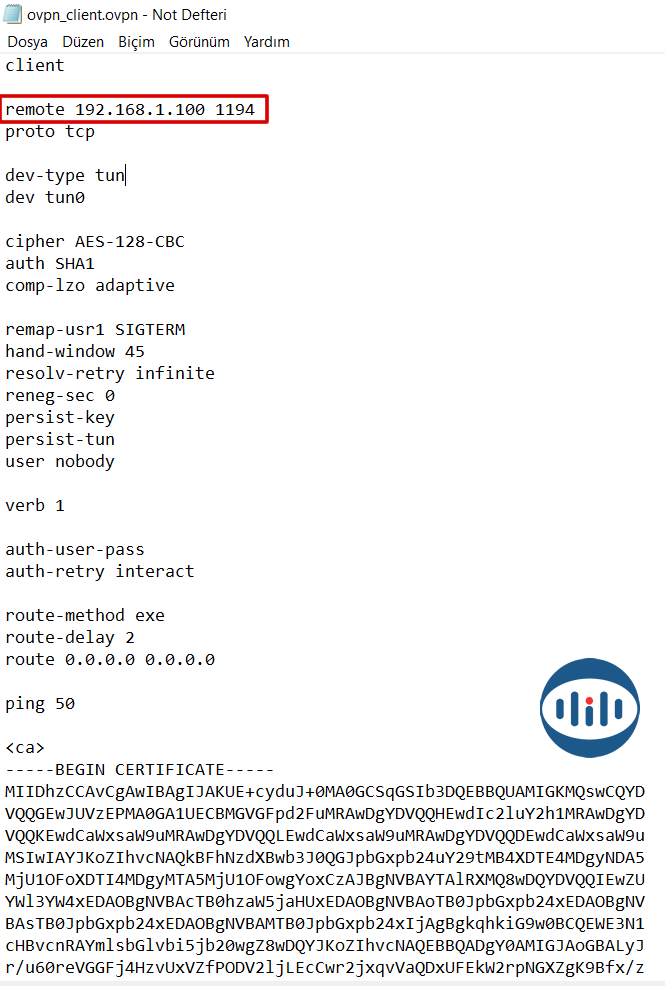Billion BiPAC 82XX Cihazlarda DMZ Host ile OpenVpn Server Bağlantısı Nasıl Yapılır?
Bu dokümanda Billion BiPAC 82xx serisi (8200AX, 8206AZ) cihazlarda DMZ Host ile OpenVpn Server bağlantısı için gereken konfigürasyonlar hakkında bilgi verilmiştir.
|
KONU |
Billion BiPAC 82XX Serisi (8200AX, 8206AZ) Cihazlarda DMZ Host İle OpenVpn Server Bağlantısı Nasıl Yapılır? |
|
İLGİLİ CİHAZLAR |
Billion Bipac 8200AX, 8206AZ |
|
Doküman Tarih ve Revizyonu |
15.02.2022 |
|
Yazılım Sürümü |
Tüm |
|
Donanım Sürümü |
Tüm |
|
Açıklama / Senaryo / Topology |
Bipac 82XX serisi cihazlarda DMZ Host ile OpenVpn Server bağlantısı nasıl yapılacağı konu edilmiştir. |
İşbu doküman Simet Bilişim Teknolojileri A.Ş. tarafından oluşturulmuştur. Tüm hakları Simet Bilişim Teknolojileri A.Ş. ‘ye aittir. İzinsiz kullanılamaz, çoğaltılamaz, kamuya açık olarak paylaşılamaz.
Günümüzde birçok internet servis sağlayıcısı müşterilerine cihaz hizmeti sağlamaktadır. Bu cihazlar müşteri ihtiyaçları karşılamadı durumlarda mevcut cihazın arkasında DMZ Host kullanılmak üzere gelişmiş özellikli cihazlar konumlandırmaktadır. Topoloji örneğinde DMZ Host olan Billion cihazımızda OpenVpn Server üzerinden güvenli olarak bağlantı için gereken yapılandırma konu edilmiştir.
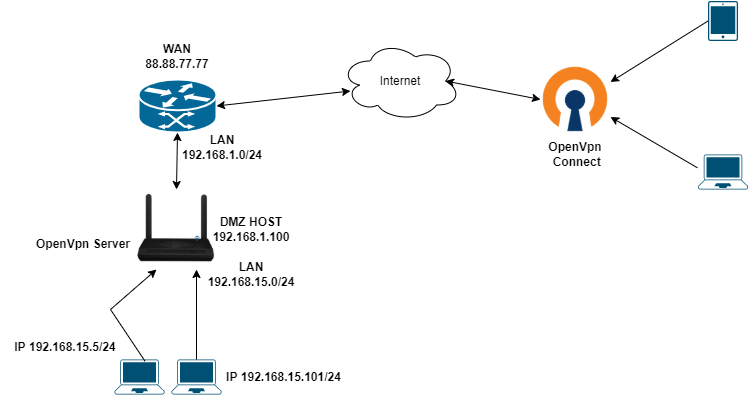
Topoloji örneğimizde WAN IP 88.88.77.77 olan ve DHCP olarak 192.168.1.0/24 IP dağıtan cihaz arkasında, DHCP olarak 192.168.15.0/24 IP dağıtan ve OpenVpn Server yapılandırılabilen Billion Bipac 8200AX cihazımız DMZ Host olarak belirlenmiştir. Bu yapıda OpenVpn Server ait sertifikanın dışa aktarılmasında WAN IP adresi olarak DMZ Host IP adresini eklemektedir. Bu durumda client OpenVpn Connect uygulaması üzerinden bağlantı yapamamaktadır. Bu yapıda bağlantı yapabilmesi için aşağıdaki yapılandırmayı kullanabilirsiniz.
Öncelikle Billion cihazımızın web ara yüzüne giriş yapınız. LAN menüsü açınız. Billion 192.168.15.0/24 IP bloğundan IP dağıtabilmesi için aşağıdaki yapılandırmayı uygulayınız. Apply Changes butonuna tıklayınız. Ayrıca cihazınızın yeni IP bloğundan IP adresi aldığını doğrulayınız.
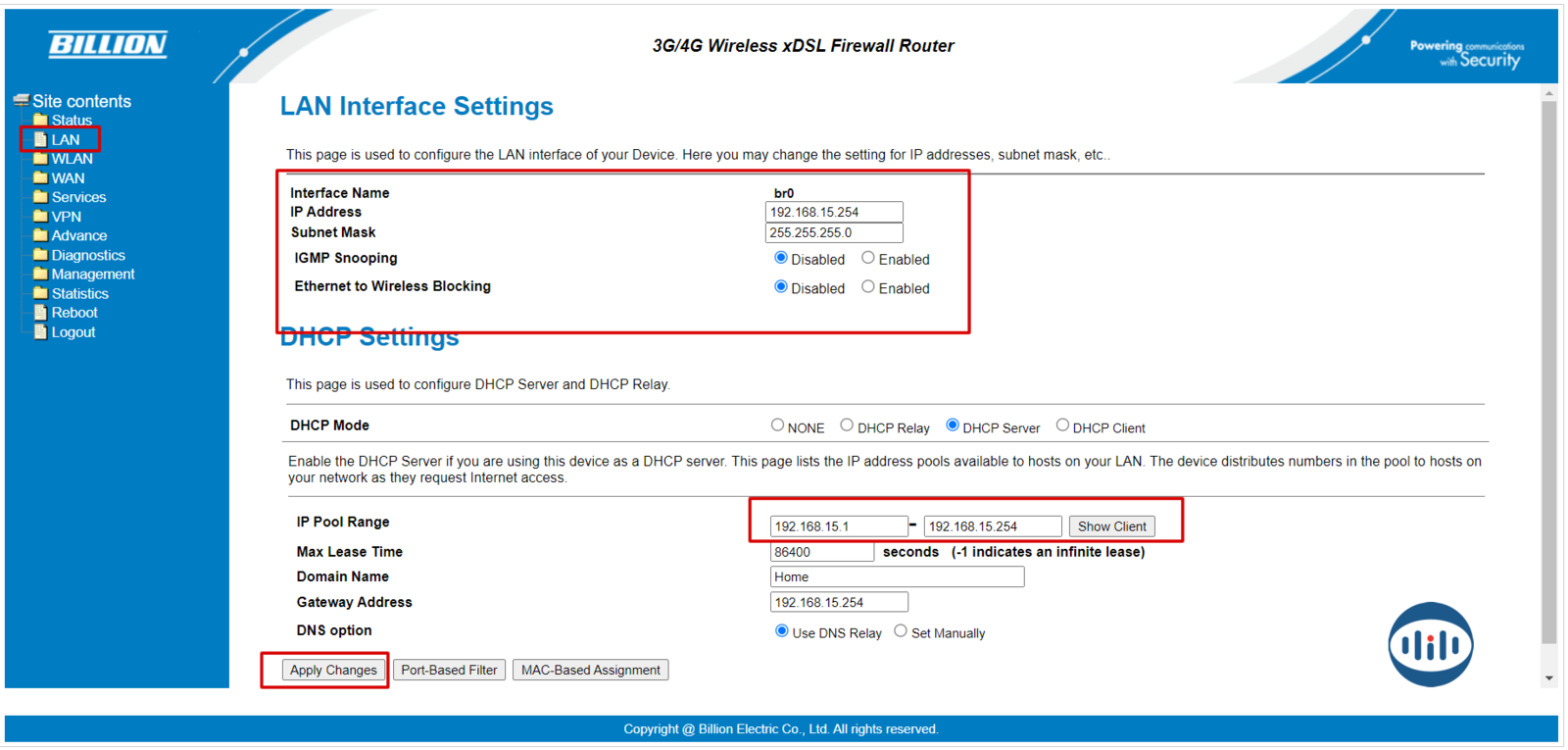
WAN >> Ethernet WAN menüsünü açınız. Aşağıdaki yapılandırmayı yapınız. Bu doküman için kullanılan 192.168.1.100 DMZ Host IP adresi yerine sizin belirlemiş olduğunuz IP adresini belirtiniz. Apply Changes butonuna tıklayınız.
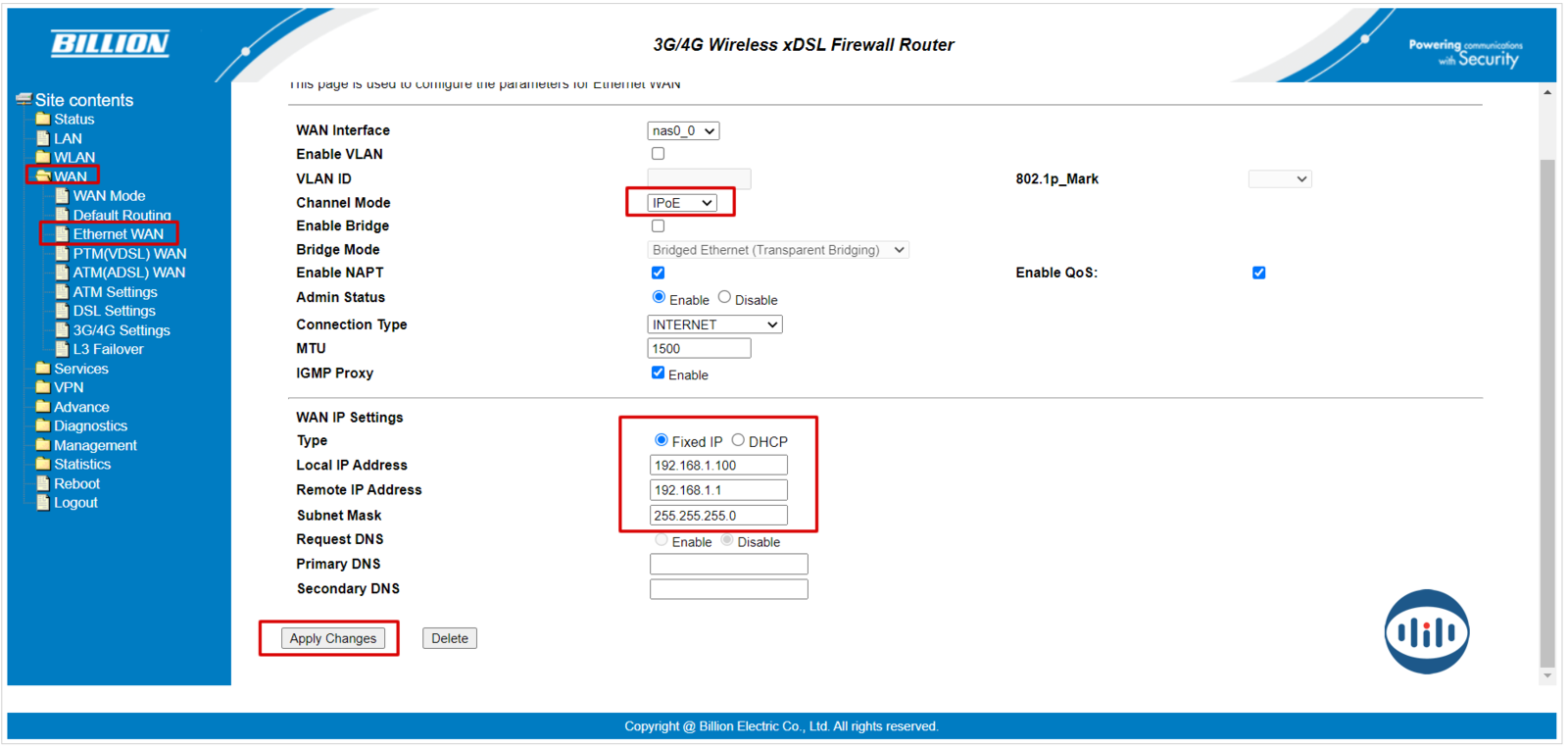
Status >> Device menüsü açınız. Cihazınız EWAN IP adresinin 192.168.1.100 olduğunu doğrulayınız.
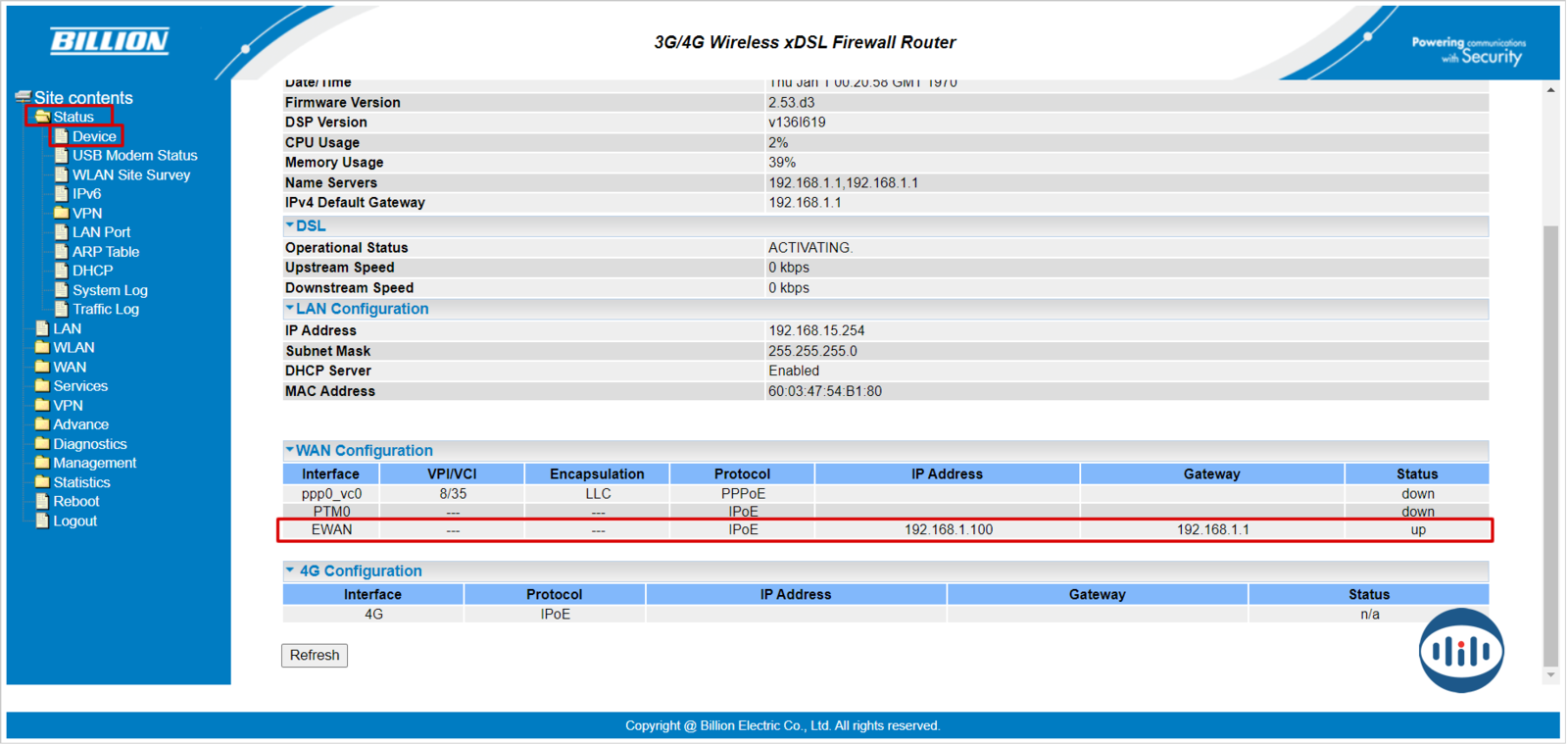
VPN >> OpenVPN Server menüsünü açınız. Cihaz üzerinde OpenVPN Server yapılandırması ve bağlantı için test/test kullanıcısı eklenmiştir. Ayrıntı yapılandırma için web sitemizde OpenVPN kurulumuna ait dokümanından yararlanabilirsiniz.
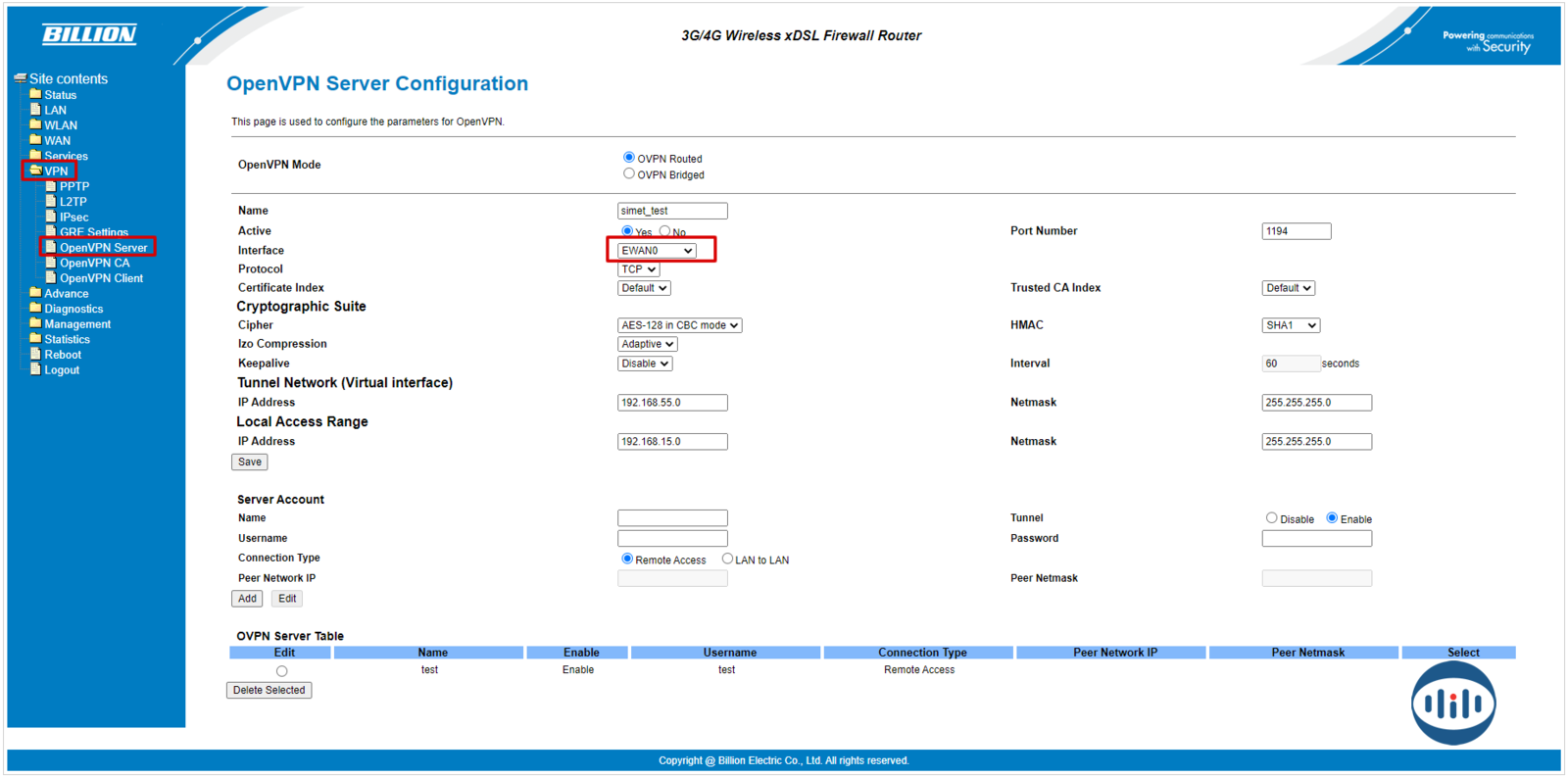
VPN >> OpenVPN CA menüsü açınız. Burada Export butonuna tıklayınız. İndirilen dosyanın bulunduğu klasörü açınız.
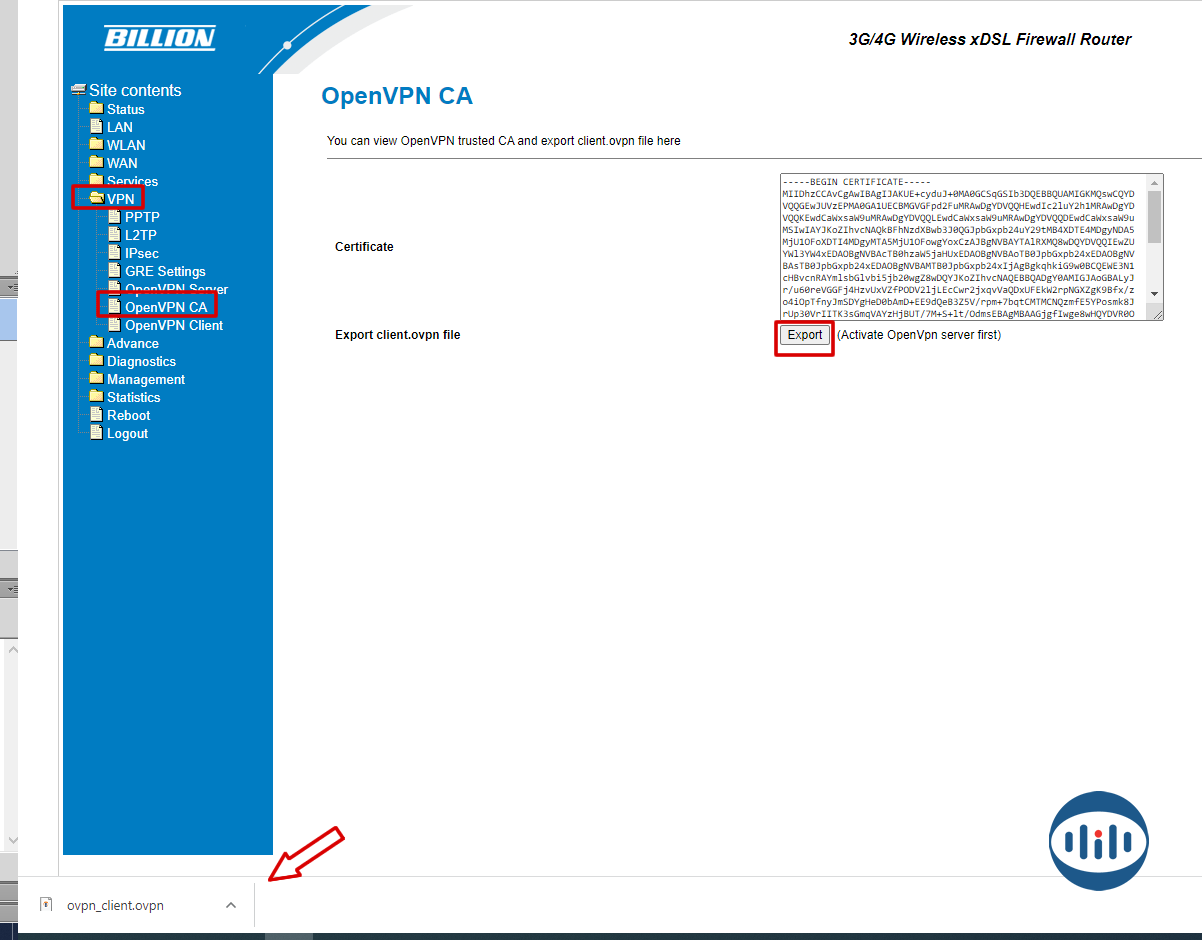
İndirilen ovpn_client.ovpn dosyasını fare Sağ tuş >> Birlikte Aç >> Not Defteri uygulaması ile açınız. Dosya içerisinde remote 192.168.1.100 1194 satırını remote 88.88.77.77 1194 şeklinde değiştirip kaydediniz.
Burada 88.88.77.77 IP adresi örnek amaçlı kullanılmıştır. Bu IP adresi yerine sizin statik IP adresinizi yazmanız gerekmektedir.
Yapılan bu değişiklik ile yeni sertifika dosyasının client verilerek, kullanıcı için belirlene kullanıcı ad ve parola bilgisi ile güvenli bağlantı oluşturmasını sağlayabilirsiniz.